2 løsninger til at løse dual boot-problem med Yosemite og Ubuntu
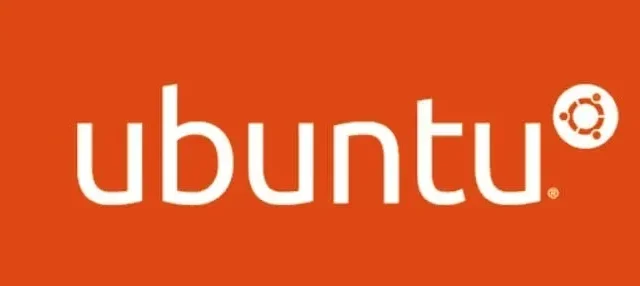
Hvis du kører både Ubuntu og Mac OS på din bærbare Mac og har opgraderet fra Mac OS X til Yosemite,
Du kan muligvis se en fejlmeddelelse om, at bootloaderen er blevet omskrevet, og du kan ikke længere dual boot med Yosemite og Ubuntu.
Denne artikel vil guide dig til, hvordan du løser det, hvis du støder på dette problem.
Hvordan løses dual boot-problem med Yosemite og Ubuntu?
Hvis du står over for dette problem, kan du løse det her:
- Brug af REFInd Boot Manager
- Start fra en anden enhed
Lad os se nærmere på begge løsninger:
Løsning 1: Brug af rEFInd Boot Manager
Download rEFInd fra Sourceforge-webstedet til OSX Yosemite. Udpak den komprimerede fil. Du skulle se en mappe med navnet “refind-bin-0.8.3”.
- Find filen install.sh i mappen.
- Start derefter Terminal. Skriv sudo, og træk derefter “install.sh”-filen ind i terminalen og tilføj -esp til slutningen af scriptet.
- Sådan skal det se ud: sudo /path/to/refind/folder/install.sh –esp
- Når du har udført ovenstående kommando, skal du trykke på Enter, og du vil blive bedt om en adgangskode.
- Hvis installationen lykkedes, vil du bemærke den nyligt monterede EFI-disk. Naviger til det EFI-tilsluttede drev i Finder, og tryk på Enter.
- Der er tre mapper: “Apple”, “genfind” og “værktøjer”.
- Omdøb nu “refind”-undermappen til “boot”.
- Omdøb “refind_x64.efi”-filen til “bootx64.efi”i downloadmappen.
- Gå tilbage til “refind-bin-0.8.3”-mappen og find mappen “drivers_x64”.
- Kopier denne mappe og placer den i “boot”-mappen på EFI-drevet.
- Omdøb mappen “drivers_x64” til “drivere”.
Det er alt; alt er klar. Genstart/genstart din Mac nu, og du skulle være i stand til at vælge Ubuntu og starte op i den uden problemer.
Løsning 2 – Boot fra en anden enhed
En anden løsning er at starte fra en anden enhed eller gå ind i onlinegendannelsestilstand, før du ændrer CoreStorage-drevet via kommandolinjen.
Forberedelse:
- Lav en sikkerhedskopi af dine data.
- Fjern alle eksterne drev (især det eksterne Time Machine backup-drev).
- Ved opstart skal du trykke på alt+cmd+R for at gå ind i onlinegendannelsestilstand.
- Der skal installeres en aktuel firmwareopdatering samt en Ethernet- eller WLAN-forbindelse (WPA/WPA2) og en router med DHCP aktiveret.
- Med en 50 Mbps-forbindelse tager det cirka 4 minutter at downloade netværksstartgendannelsesbilledet, som ofte downloades fra Apple/Akamai-serveren.
- Ethernet foretrækkes, fordi det er mere pålideligt. Hvis du er begrænset af WIFI, og downloadprocessen ikke fungerer, skal du bare genstarte din Mac, indtil downloadprocessen er fuldført.
- Du kan også starte med et bootbart installationsflashdrev (Mavericks eller Yosemite) eller et flashdrev, der indeholder hele systemet (Mavericks eller Yosemite).
Skift CoreStorage:
- Hjælpeprogrammer/Terminal skal være åben i menulinjen.
- Indtast kommandoen diskutil cs list.
- Kør diskutil cs resize.
- Tilføj LVUUID-størrelse med LVUUID: UUID og logisk volumenstørrelse: endelig størrelse på din Macintosh HD
- For eksempel: diskutil cs resizeStack DC2473AF-0833-4DBD-BF8F-D5D60063554A 200g
- Skriv “exit” for at lukke terminalen.
- Genstart hovedvolumen.
- Begynd at installere Ubuntu på den frigjorte lagerplads.
Konklusion
Dette fuldender Yosemite og Ubuntu dual boot-problemet. Jeg har samlet alle fakta for at hjælpe dig med at løse dette problem. Anvend hver af ovenstående strategier én ad gangen med forsigtighed.
Jeg håber, at dette indlæg hjalp dig med at løse problemet med dit lydikon, der ikke virker, og nu kan du justere lydstyrken efter behov.
Skriv et svar